JPEGを削除してしまった時の復元方法5選【Windows・Mac対応】
- ホーム
- サポート
- データ復元・復旧・復活
- JPEGを削除してしまった時の復元方法5選【Windows・Mac対応】


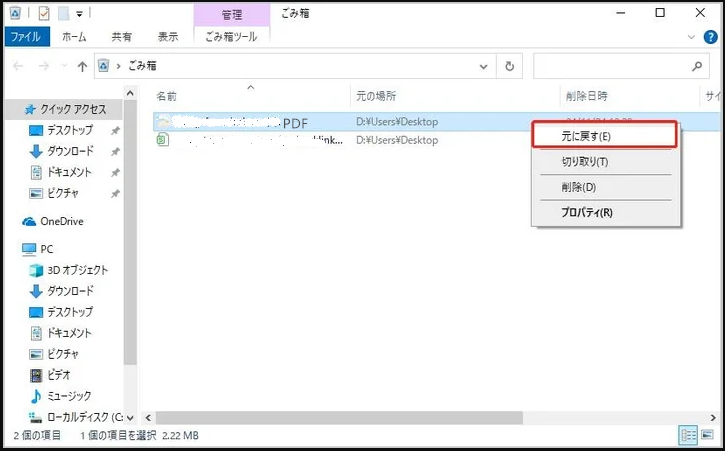

操作簡単 ウィザード形式で初心者も自力で復元可能。
100%安全 読み取り専用モードでデバイスをスキャンし、データをお見つけ出すだけで、データへの修正等の操作は一切ありません。
500以上種類のデータ復元対応 音楽、動画、地図、ワード、ドキュメント、PDF、メール、写真等よく利用されるファイルを復元可能。
プレビュー機能付き スキャン中もプレビュー可能、目標データが出たら、スキャンを中止でき、高速に復元可能。
多OS支持Windows 11, 10,8.1,8,7,Vista,XP,2000及びMac OS X10.6,10.7,10.8
操作簡単 ウィザード形式で初心者も自力で復元可能。
100%安全 読み取り専用モード復元、データへの修正等の操作...
500以上種類のデータ復元対応 音楽、動画、メール、写真等復...
無料体験無料体験無料体験 122653名のユーザー様に体験をしていただきました!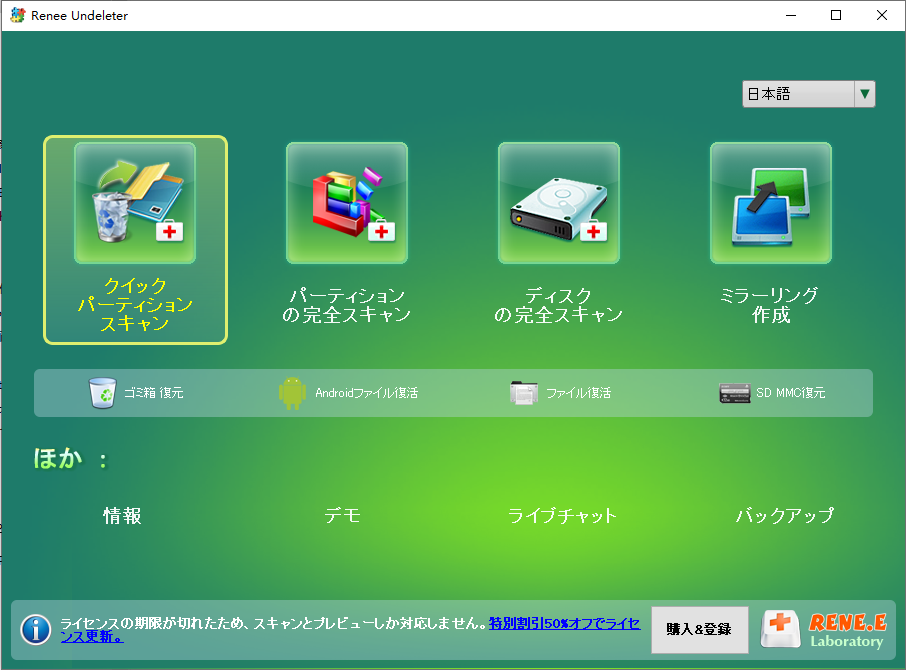




操作簡単 ウィザード形式で初心者も自力で復元可能。
100%安全 読み取り専用モードでデバイスをスキャンし、データをお見つけ出すだけで、データへの修正等の操作は一切ありません。
500以上種類のデータ復元対応 音楽、動画、地図、ワード、ドキュメント、PDF、メール、写真等よく利用されるファイルを復元可能。
プレビュー機能付き スキャン中もプレビュー可能、目標データが出たら、スキャンを中止でき、高速に復元可能。
多OS支持Windows 11, 10,8.1,8,7,Vista,XP,2000及びMac OS X10.6,10.7,10.8
操作簡単 ウィザード形式で初心者も自力で復元可能。
100%安全 読み取り専用モード復元、データへの修正等の操作...
500以上種類のデータ復元対応 音楽、動画、メール、写真等復...
無料体験無料体験無料体験 122653名のユーザー様に体験をしていただきました!Windowsの場合:「ファイル履歴」を使用
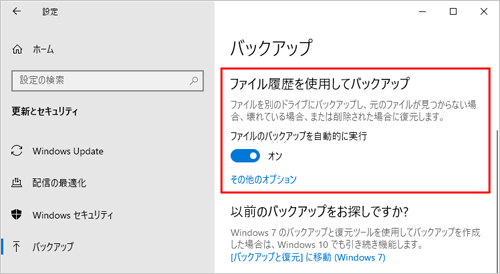
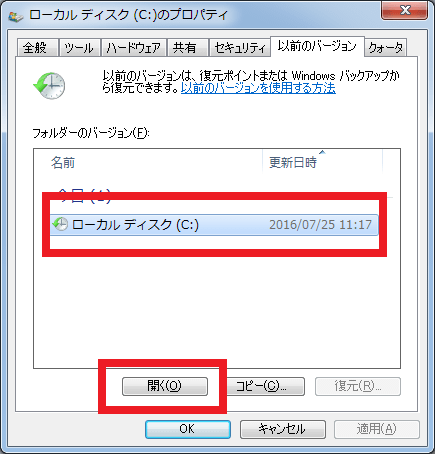
macOSの場合:「システム環境設定」から「Time Machine」を起動
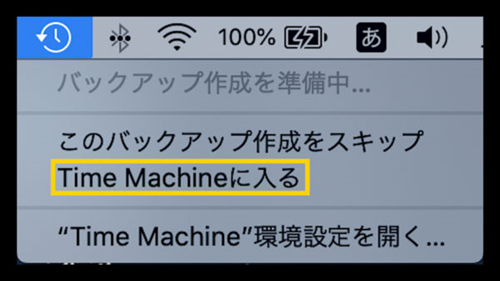

- 基本機能は完全無料、制限なし
- 初心者向けのウィザード機能付き
- JPEGをプレビューして確認可能
- ポータブル版あり
- 最近削除されたファイルに効果的
欠点:
- Windows専用、Mac非対応
- 上書きが進んだデータには効果が薄い
- 破損ファイルの自動修復機能なし
- 現代的なツールと比べるとインターフェースが古め

- 完全無料かつオープンソース
- 破損・フォーマット済みメディア対応
- マルチプラットフォーム対応
- シグネチャベースで確実に復元
- インストール不要
欠点:
- 関係ないファイルも混ざるため、復元後の仕分けが必要
- 非常に大容量のドライブではスキャンが遅い
- すべてのファイルでプレビュー機能なし
- 初心者にはやや学習が必要
- Microsoft公式ツール、無料
- セグメント/シグネチャモードで柔軟な復元
- NTFS、exFATなどに対応
- サードパーティ製ソフトのリスクなし
欠点:
- GUIなし、コマンドラインのみ
- 操作にやや難易度あり
- プレビューが遅め
- Windows 10以降必須
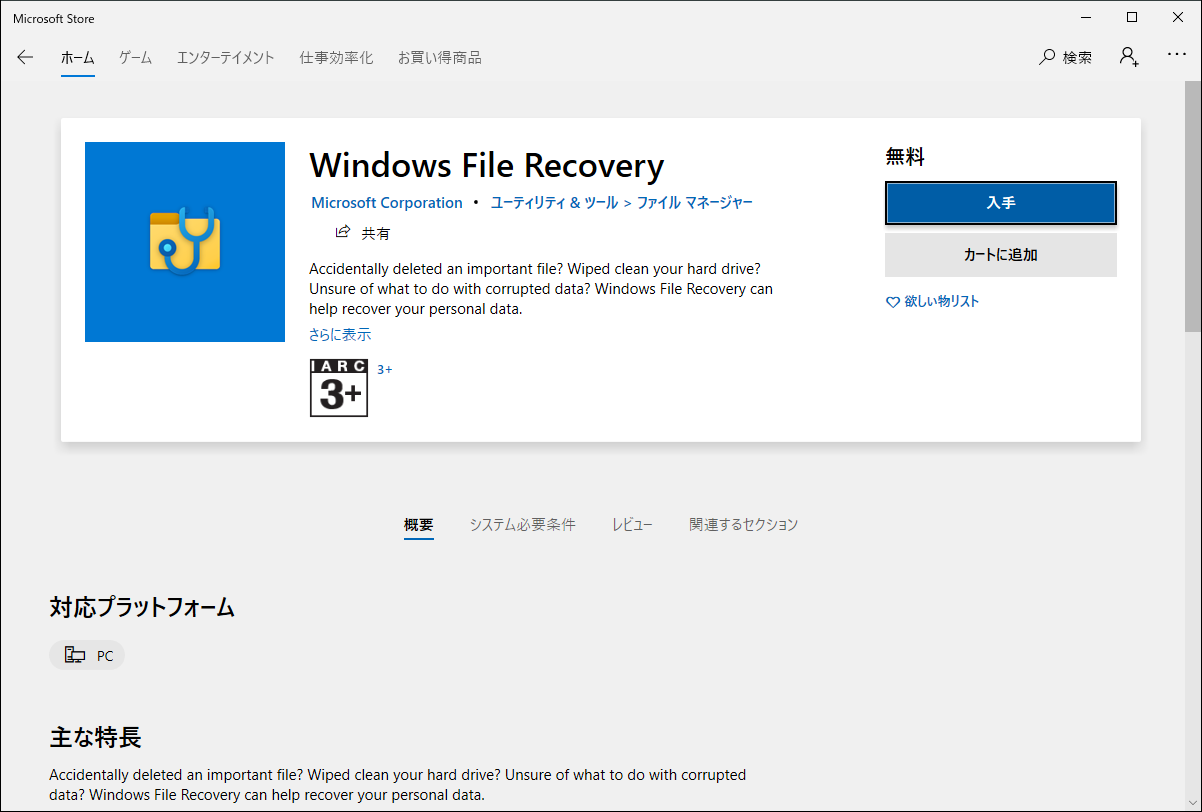
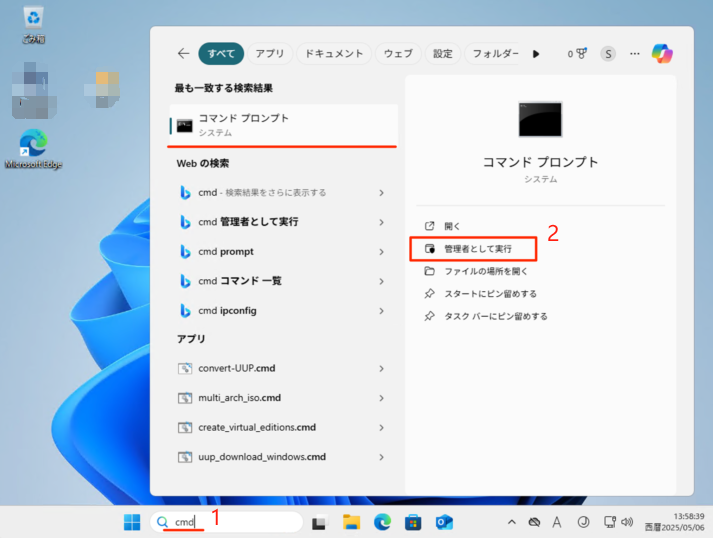
winfr C: D: /regular /n *.jpg

操作簡単 ウィザード形式で初心者も自力で復元可能。
100%安全 読み取り専用モードでデバイスをスキャンし、データをお見つけ出すだけで、データへの修正等の操作は一切ありません。
500以上種類のデータ復元対応 音楽、動画、地図、ワード、ドキュメント、PDF、メール、写真等よく利用されるファイルを復元可能。
プレビュー機能付き スキャン中もプレビュー可能、目標データが出たら、スキャンを中止でき、高速に復元可能。
多OS支持Windows 11, 10,8.1,8,7,Vista,XP,2000及びMac OS X10.6,10.7,10.8
操作簡単 ウィザード形式で初心者も自力で復元可能。
100%安全 読み取り専用モード復元、データへの修正等の操作...
500以上種類のデータ復元対応 音楽、動画、メール、写真等復...
無料体験無料体験無料体験 122653名のユーザー様に体験をしていただきました!- ファイルが部分的に上書き・断片化された
- ストレージデバイスに不良セクターがあった
- 復元プロセスでファイルヘッダーやデータブロックが完全に再構築されなかった

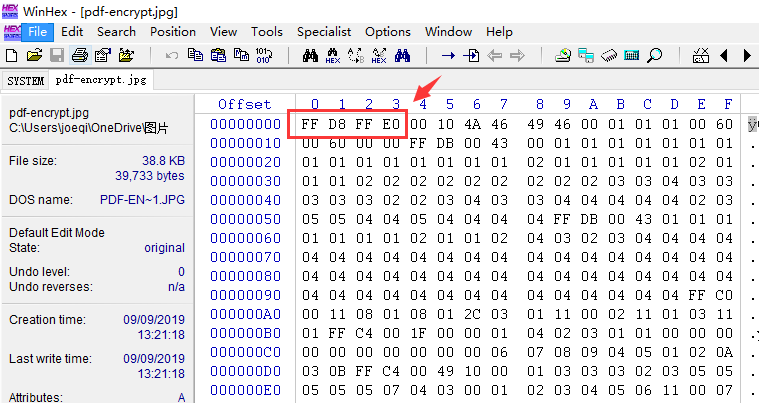
JPEGファイル構造の概要
| オフセット/位置 | 16進数値 | 意味/内容 |
|---|---|---|
| 0 | FF D8 FF | SOI – 画像開始 |
| 次の2~20 KB | 可変 | EXIFメタデータ+埋め込みサムネイル |
| 中間部 | 可変 | 圧縮画像データ(ピクセル) |
| 最後の2バイト | FF D9 | EOI – 画像終了 |

🛠️ ステップバイステップ修復手順
使い方
Please fix this photo for me. Restore to natural state.
- 軽微な乱れのある人物写真
- 色が歪んだ風景写真
- 開けるが部分的に乱れたJPEG


- JPEGのキャリビング(抽出)に特化
- 部分的・破損画像の修復対応
- 再構築済みファイルのプレビュー可能
- RAWパーティション対応
欠点:
- 全機能利用には有料版が必要
- 一般ユーザーにはやや複雑
- 大容量ディスクでは処理に時間がかかる
SDカードからコンピューターを使わずにJPEGファイルを復元できますか?
削除したJPEGファイルが上書きされた場合は?
ディープスキャンにかかる時間は?
Macユーザーもこれらの方法でJPEGを復元できますか?
JPEGの拡張子を変更すれば破損が直りますか?
CHKDSKなどのコマンドラインツールを使うリスクはありますか?

操作簡単 ウィザード形式で初心者も自力で復元可能。
100%安全 読み取り専用モードでデバイスをスキャンし、データをお見つけ出すだけで、データへの修正等の操作は一切ありません。
500以上種類のデータ復元対応 音楽、動画、地図、ワード、ドキュメント、PDF、メール、写真等よく利用されるファイルを復元可能。
プレビュー機能付き スキャン中もプレビュー可能、目標データが出たら、スキャンを中止でき、高速に復元可能。
多OS支持Windows 11, 10,8.1,8,7,Vista,XP,2000及びMac OS X10.6,10.7,10.8
操作簡単 ウィザード形式で初心者も自力で復元可能。
100%安全 読み取り専用モード復元、データへの修正等の操作...
500以上種類のデータ復元対応 音楽、動画、メール、写真等復...
無料体験無料体験無料体験 122653名のユーザー様に体験をしていただきました!関連記事 :
2025-10-23
Imori : ニコン写真復元のプロの技を学びましょう!SDカードからの誤削除やフォーマット後に、専門家不要で素早く写真を復元するためのトップソ...
SDカードのNEFファイルが消えた時の復元方法|写真を簡単に取り戻すコツ
2025-09-04
Imori : SDカードからNEFファイルを復元するシンプルで実証済みの方法を学ぼう。このガイドでは、復元成功率に影響する要因、NEFファイル...
2025-08-26
Satoshi : RAW SDカードのデータを素早く復元し、カードを今後も使えるように修復しましょう。この信頼できるガイドでは、原因の解説から予防...
2025-07-31
Yuki : 富士フイルムカメラから写真を迅速かつ簡単に復元する方法をご紹介します。専門家によるガイドでは、主要な富士フイルムモデル、人気のフ...








ユーザーコメント
コメントを残す